Redmi12怎么截长屏
是关于Redmi 12如何截取长屏的详细操作指南,涵盖多种方法和具体步骤,帮助用户高效完成需求:
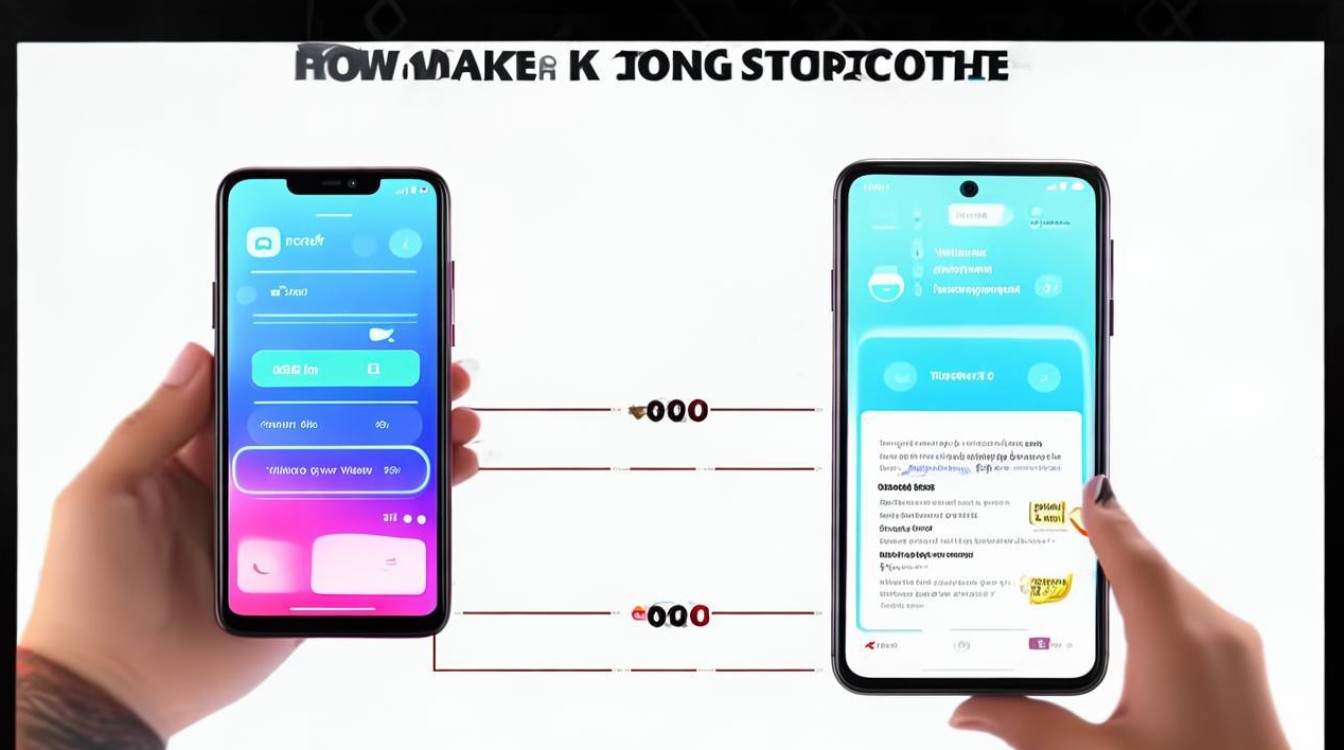
通过快捷菜单触发“截长屏”功能
- 下拉通知栏并定位截屏图标
从手机屏幕顶部的右侧向下滑动,调出快捷设置面板,在此区域中找到并点击“截屏”图标(通常显示为手机缩略图或相机符号),这一操作会立即捕获当前屏幕的静态截图,并在界面下方生成预览浮窗。
- 进入编辑模式选择长截屏选项
在预览浮窗中,观察底部出现的多个功能按钮,其中明确标注了【截长屏】按键,点击该按钮后,系统将自动切换至滚动截图模式,此时屏幕上方会出现一条动态指示条,提示用户开始滑动操作。
- 手动控制滚动范围与停止时机
根据实际需要,缓慢地从上至下滑动手指穿越屏幕内容区域,若需保存整个网页、聊天记录或文档,则持续滑动直至覆盖所有目标文本段落;当到达理想位置时松开手指,设备会自动合成完整图像并退出滚动状态,此过程中建议保持匀速运动以确保内容完整性。
- 保存或进一步处理结果
完成后的新页面底部提供两个主要选项:“保存到相册”(直接存储为图片文件)或“编辑”(支持添加注释、裁剪等后期调整),用户可根据偏好决定是否立即保存原始数据还是先优化再存储。

物理按键组合启动滚动截屏
- 同时按下特定键组唤醒基础截图工具
另一种常用方式是同步按住电源键与音量减键约几秒钟,直到听到快门声响且屏幕短暂闪烁为止,这种方式适用于快速捕捉瞬间画面,但后续仍需转入扩展模式才能实现长图效果。
- 激活高级模式内的滚动选项
在初始截图生成后的交互界面里,寻找标有“滚动截屏”“长截图”字样的功能入口,选中此项后,设备的显示屏会被虚拟框架包围,允许用户通过上下拖拽的方式扩展选取范围,随着手指移动,系统实时拼接连续的画面片段形成无缝衔接的长图画布。
- 灵活掌控起点与终点位置
此模式下用户可以精确设定起始点和结束点,特别适合那些只需要部分章节的内容摘录场景,比如仅想保留某篇文章的前三个小节,只需在该区间内来回滑动即可精准定位裁剪边界。
- 利用内置编辑器完善细节
最终得到的长图可在相册中打开,借助MIUI自带的图片编辑套件进行精细化修改,包括但不限于涂抹敏感信息、高亮重点语句、插入箭头指引等增强型操作,使资料更具可读性和专业性。
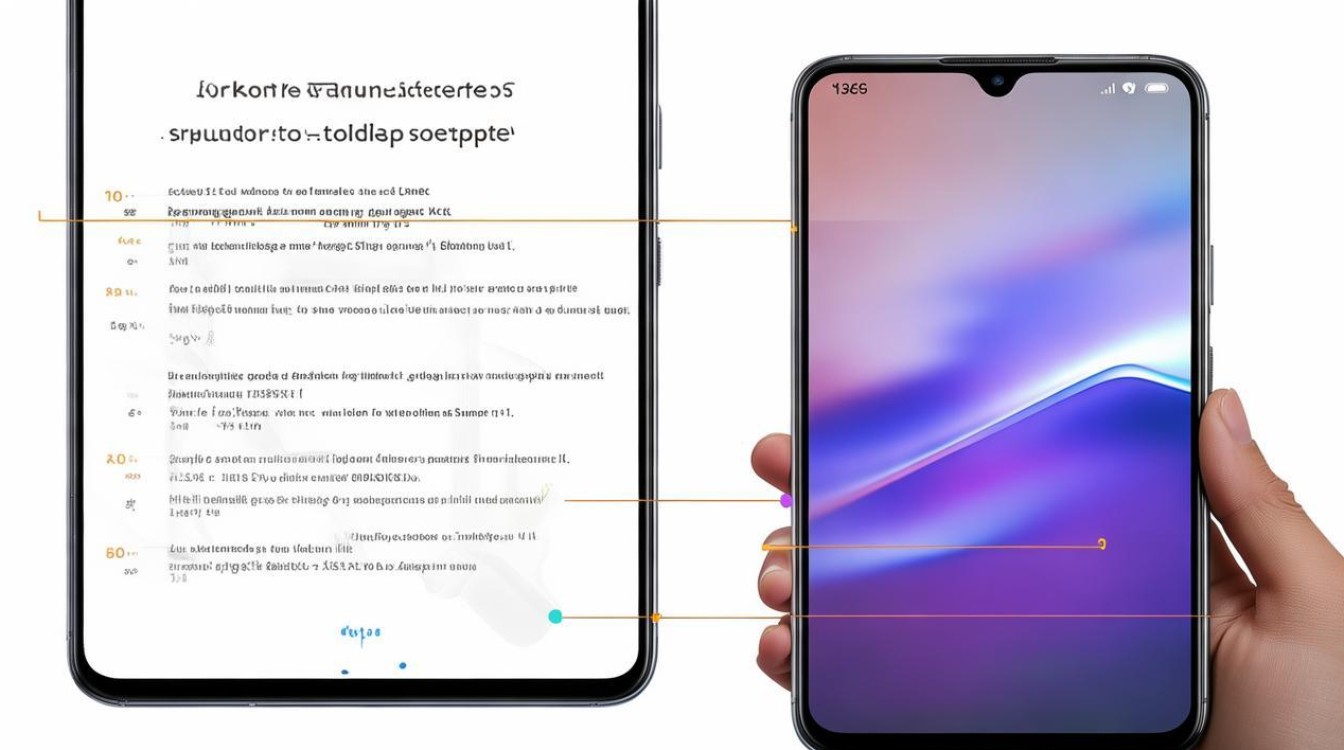
不同场景的应用示例对比表
| 适用情况 | 推荐方法 | 优势特点 | 注意事项 |
|---|---|---|---|
| 浏览完整文章 | 快捷菜单→截长屏 | 操作简单快捷,适合一次性截取全文 | 确保网络加载完全避免缺失图片资源 |
| 保存对话历史记录 | 物理按键+滚动模式 | 精准控制消息条目的选择范围 | 注意聊天窗口可能存在动态更新导致错位问题 |
| 导出复杂表单数据 | 手势三指下滑辅助 | 解放双手减少误触概率 | 提前校准手势灵敏度防止识别失败 |
| 制作教程攻略素材 | 结合编辑功能标注关键点 | 方便添加解说文字及图形标记提升教学质量 | 导出高清版本以保证打印清晰度 |
相关问答FAQs
Q1: 如果在使用滚动截屏时遇到卡顿怎么办?
A1: 首先检查正在截取的应用是否本身存在兼容性问题(尤其是第三方APP),尝试重启应用后再试;其次确认手机存储空间充足,过低余量可能导致临时文件写入失败引发延迟;最后可前往设置->关于手机->系统更新,确保MIUI版本升级至最新稳定版以获得最佳性能支持。
Q2: 为什么有时无法完整截取全部内容?
A2: 可能原因包括两点:一是目标页面采用了懒加载技术,未显示的部分尚未渲染出来,解决办法是在开始滚动前手动将页面滚至最底端预加载完毕;二是某些加密级别的安全区域被限制访问,如银行类应用的交易界面,出于隐私保护机制不允许外部程序获取其内容,此时建议分多次分段截取关键信息。
Redmi 12提供的多样化截屏方案能够满足绝大多数日常需求,无论是工作学习还是生活娱乐都能轻松应对,掌握上述技巧后,用户可以更加高效地管理和分享
版权声明:本文由环云手机汇 - 聚焦全球新机与行业动态!发布,如需转载请注明出处。












 冀ICP备2021017634号-5
冀ICP备2021017634号-5
 冀公网安备13062802000102号
冀公网安备13062802000102号